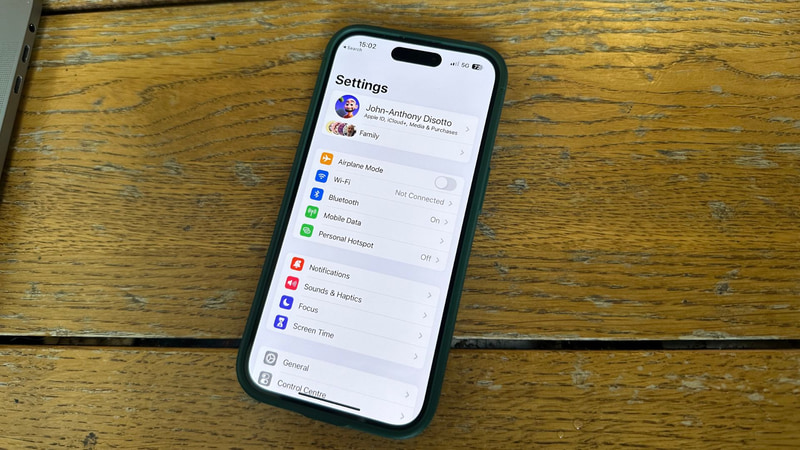
آموزش ریست پسورد اپل آیدی و تغییر رمز آن با 6 روش
اگر رمز عبور یا ایمیل اپل آیدی خود را فراموش کنید، چه میکنید؟ اپل در طول این سالها با روشهای مختلف، حل این مشکل را آسان کرده است. در ادامه این مطلب از انارگیفت، فروشگاه تخصصی خرید گیفت کارت همراه ما باشید تا شما را با روشهای ریست پسورد اپل آیدی با استفاده از آیفون، رایانه، مک و یا شماره تلفن مرتبط با اپل آیدی آشنا کنیم. همچنین به شما آموزش میدهیم که چگونه رمز عبور و ایمیل فعلی خود را تغییر دهید.
حتما سر بزنید: اشتراک نتفلیکس
آشنایی با روشهای ریست پسورد اپل آیدی
ریست پسورد اپل آیدی با استفاده از ریکاوری اکانت در iOS 15
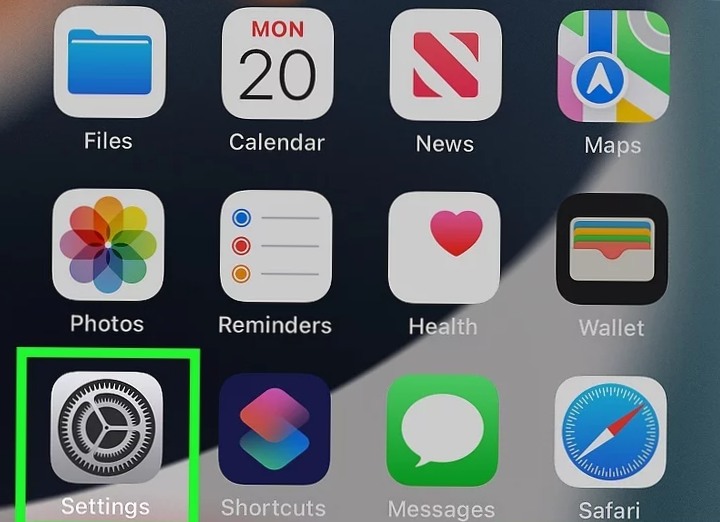
- به Settings بروید.
- اینکار را باید با یکی از دوستان یا اعضای خانواده که Account Recovery را با او فعال کردهاید، انجام دهید. اگر Apple ID دوست شما قفل شده باشد، قبل از اینکه از شما کمک بگیرد باید به چند سوال امنیتی پاسخ دهد تا اپل مطمئن شود که او صاحب حساب است.
- هم فرد قفل شده و هم شما باید حداقل سیستم عامل iOS 15 را بر روی دیوایس خود داشته باشید.
- برای تنظیم مخاطب Account Recovery ابتدا به Settings رفته، بر روی نام خود کلیک کنید، روی Password & Security ضربه بزنید و Add Recovery Contact را انتخاب کنید. برای ارسال درخواست روی مخاطب مورد نظر ضربه بزنید. (اعضای خانواده بهطور پیشفرض بهعنوان recovery contact فهرست میشوند. در حالیکه سایر مخاطبان باید در ابتدا درخواست را بپذیرند)
- روی نام خود در بالا ضربه بزنید.
- روی Password & Security ضربه بزنید که دومین مورد در لیست است.
حتما سر بزنید: خرید یوسی
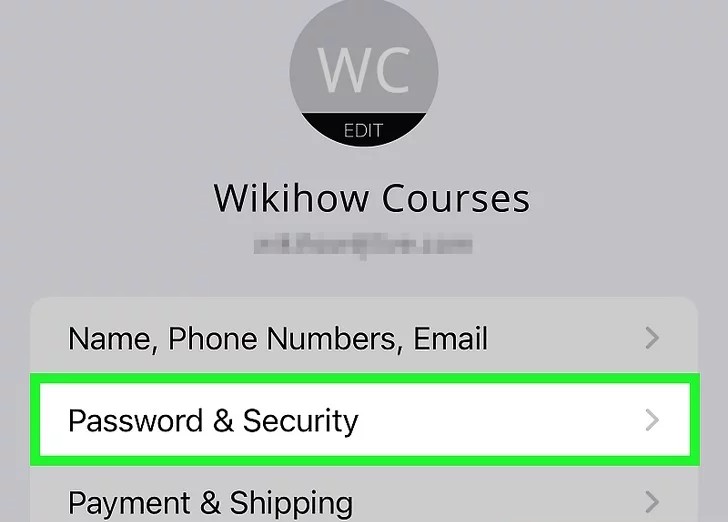
- بر روی Account Recovery کلیک کنید. حال صفحه ریکاوری حساب را مشاهده میکنید.
- روی نام فردی که به او کمک میکنید، ضربه بزنید. نام او را در لیست Account Recovery For مشاهده میکنید. در غیر اینصورت، مشخص میشود که شما درخواست او را نپذیرفتهاید و یا اصلا درخواست وی برای شما ارسال نشده است.
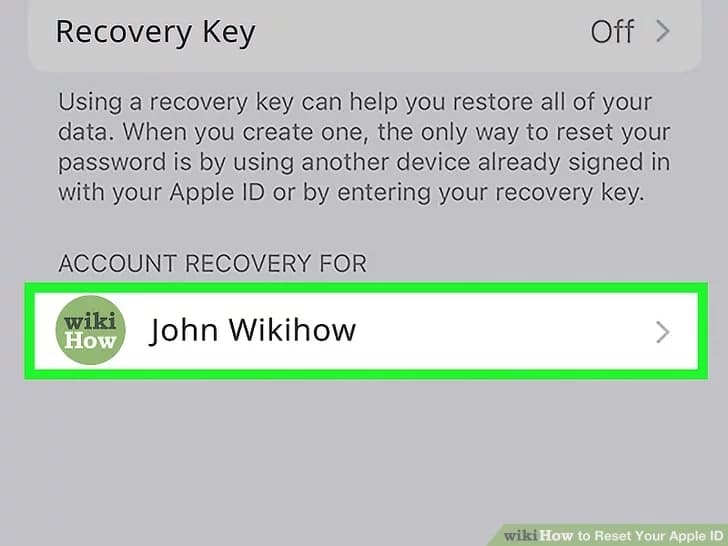
- روی Get Recovery Code که در زیر Account Recovery for است، ضربه بزنید.
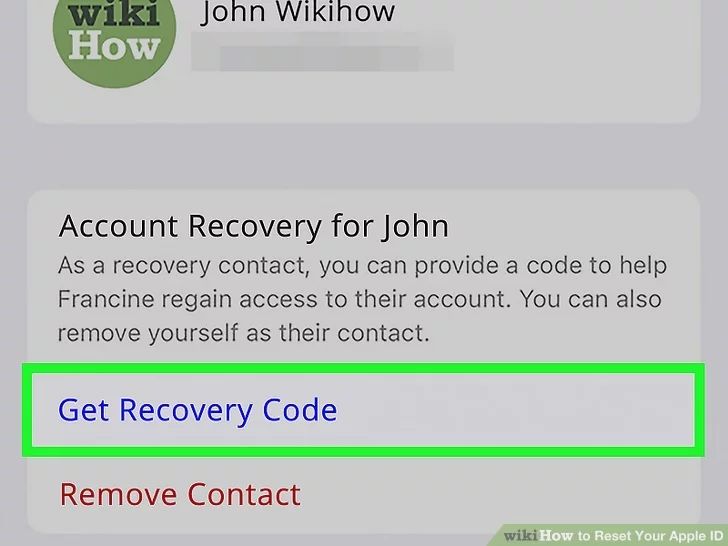
- در اینجا یک کد شش رقمی مشاهده میکنید. آنرا برای بازیابی حساب به دوست خود بدهید.
ریست پسورد اپل آیدی با ریکاوری اکانت در macOS Monterey یا نسخههای جدیدتر
- System Preferences را باز کنید. برای اینکار ابتدا بر روی آیکن اپل و سپس System Preferences ضربه بزنید.
حتما سر بزنید: خرید گیفت کارت اپل
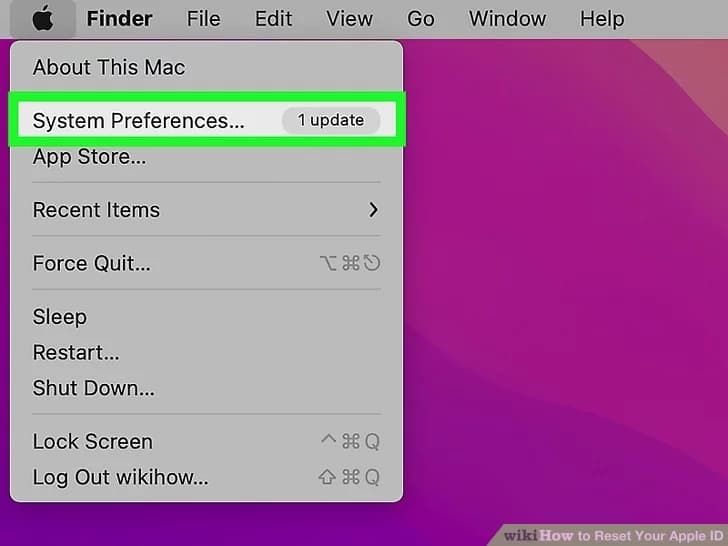
- اینکار را باید با یکی از دوستان یا اعضای خانواده که شما را در Account Recovery خود معرفی کرده انجام دهید. اگر حساب اپل آیدی دوست شما قفل شده باشد، قبل از اینکه از شما کمک بگیرد باید به چند سوال امنیتی پاسخ دهد تا اپل مطمئن شود که او صاحب حساب است.
- هم شخص قفل شده و هم شما باید حداقل macOS Monterey را بر روی مک خود داشته باشید.
- برای تنظیم یک فرد بهعنوان account recovery، ابتدا به System Preferences بروید، Apple ID را انتخاب کنید، روی Password & Security کلیک کنید. حال Manage (Account Recovery) را کلیک کنید و به Add Recovery Contact بروید. برای ارسال درخواست، مخاطب مورد نظر را انتخاب کنید. (اعضای خانواده بهطور خودکار به عنوان recovery contact لیست میشوند. در حالیکه سایر افراد باید ابتدا درخواست شما را بپذیرند)
- روی Apple ID در System Preferences کلیک کنید.
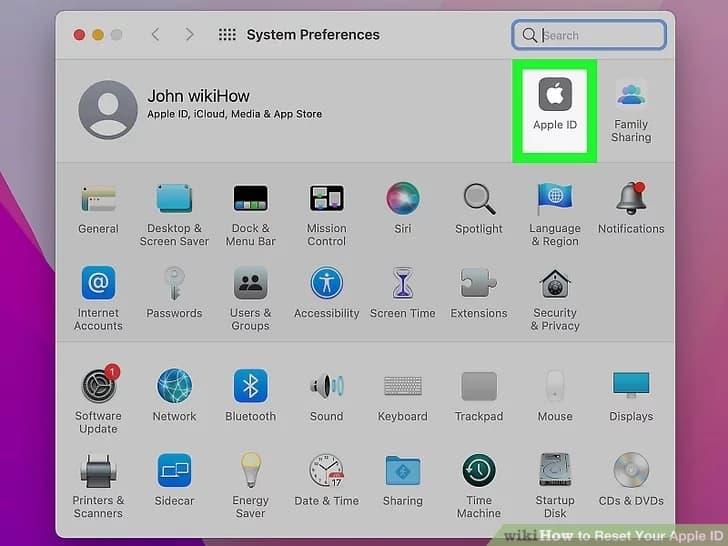
- حال روی Password & Security کلیک کنید.
حتما سر بزنید: خرید اکانت اسپاتی فای
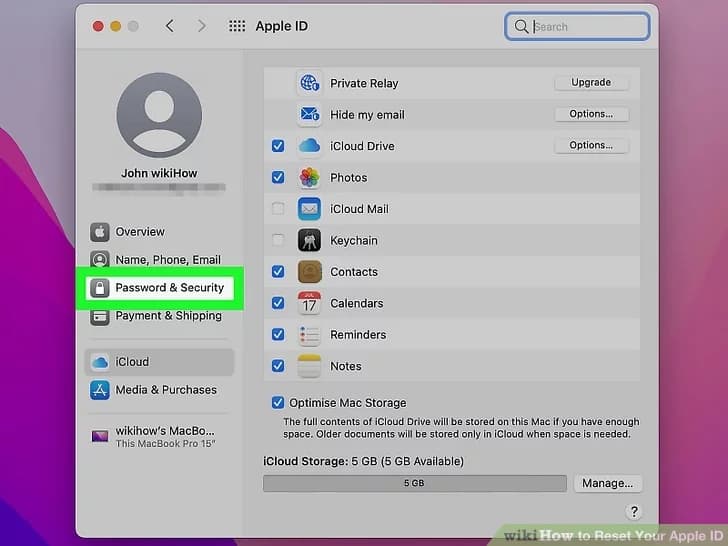
- روی Manage در کنار Account Recovery ضربه بزنید.
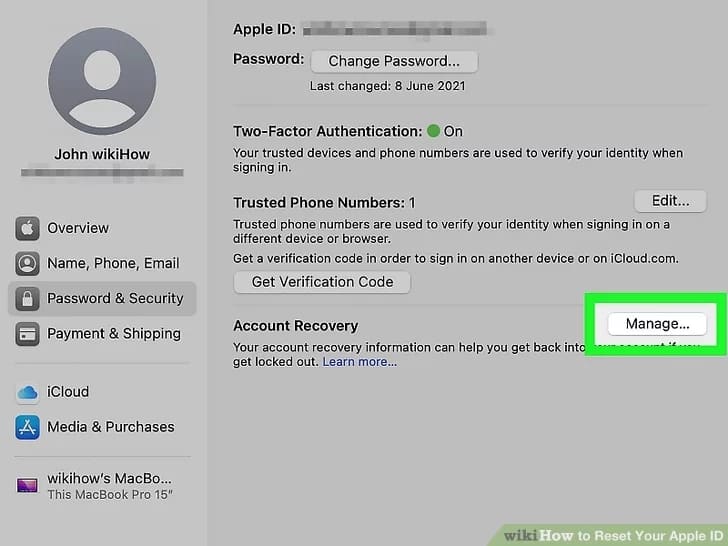
- روی Details در کنار نام دوست خود کلیک کنید.
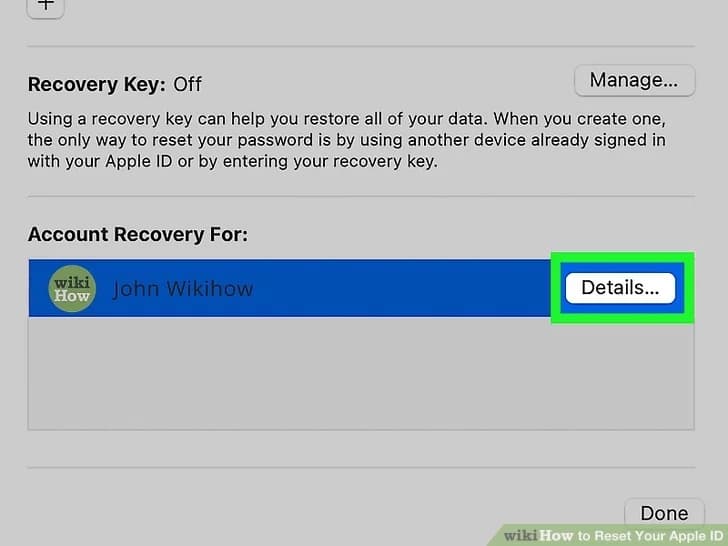
- روی Get Recovery Code کلیک کنید. کد شش رقمی دریافتی را به دوست خود بدهید تا در آیپد، آیفون یا مک خود ریست پسورد اپل آیدی خود را انجام دهد.
حتما سر بزنید: خرید گیفت کارت فری فایر
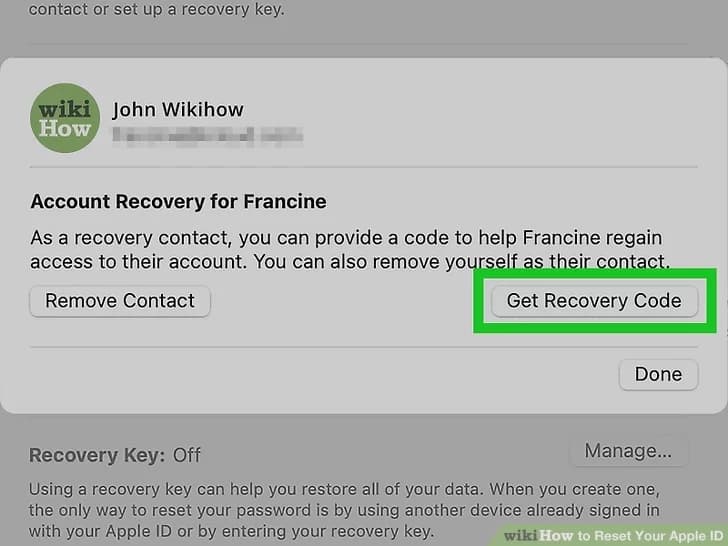
ریست پسورد اپل آیدی با استفاده از آیفون یا مک
- در مرورگر رایانه خود به https://iforgot.apple.com/ بروید. این سرویس مخصوص ریست پسورد اپل آیدی است.
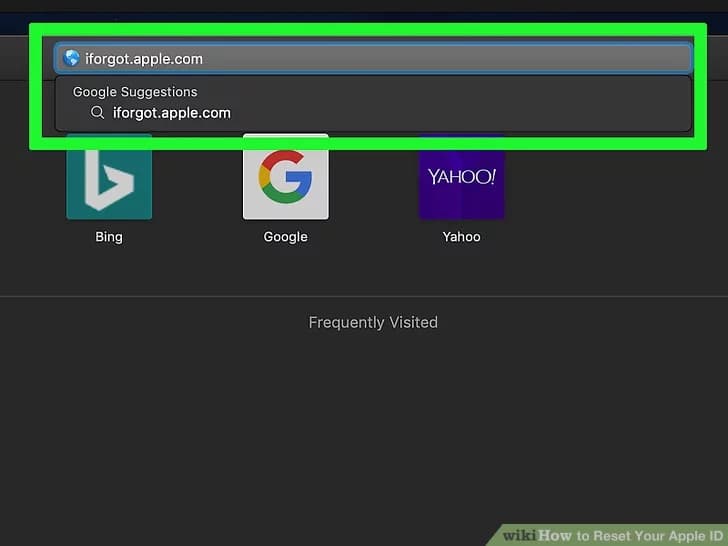
- آدرس ایمیل اپل آیدی خود را در کادر متنی وسط صفحه وارد کنید.
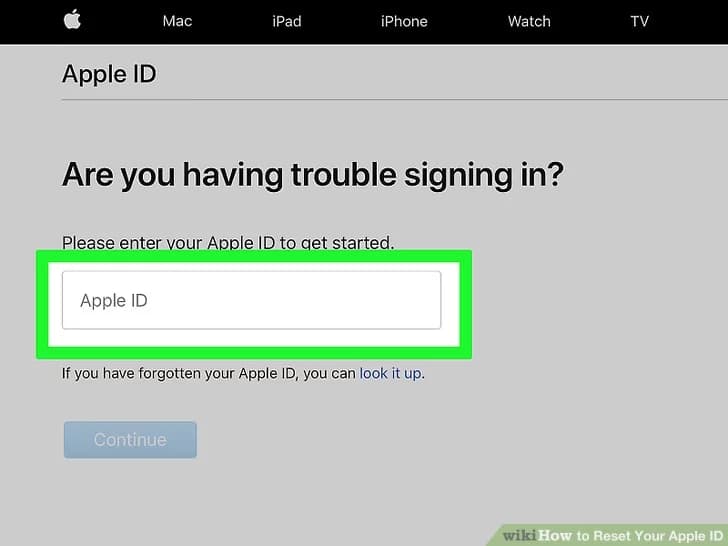
- در پایین صفحه بر روی دکمه آبی Continue ضربه بزنید.
- شماره تلفنی را که با آن اپل آیدی خود را راهاندازی کردهاید، وارد کنید.
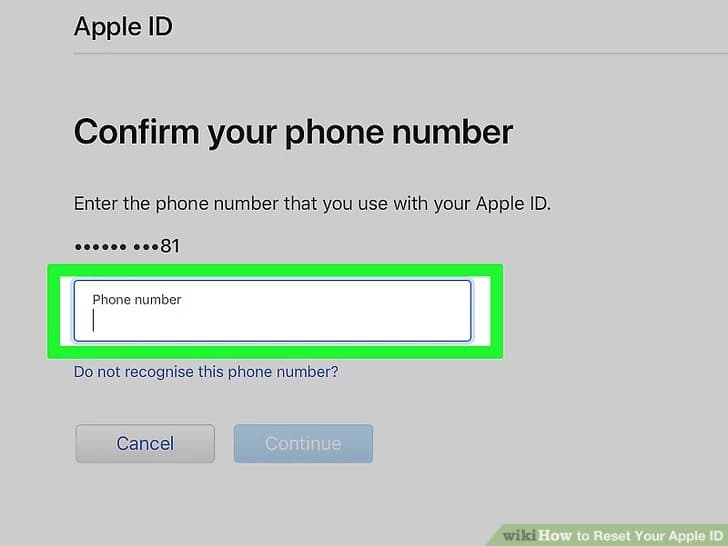
- روی Continue ضربه بزنید.
- یک نوتیفیکیشن به تلفن همراه شما ارسال خواهد شد. با استفاده از دستورالعملهای داخل آن و از طریق آیفون یا مک، میتوانید رمز عبور اپل آیدی خود را ریست کنید.
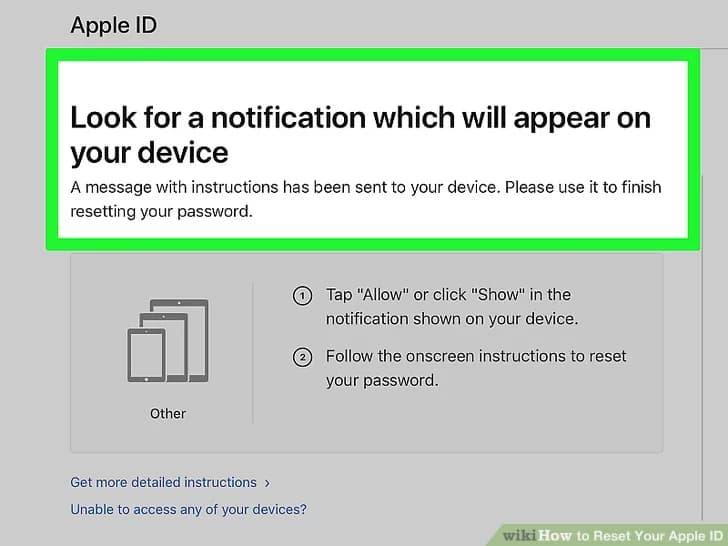
- آیفون خود را با استفاده از تاچ آیدی یا رمز عبور باز کنید.
- وقتی از شما خواسته شد روی Allow ضربه بزنید. با اینکار iCloud password در تنظیمات شما باز میشود.
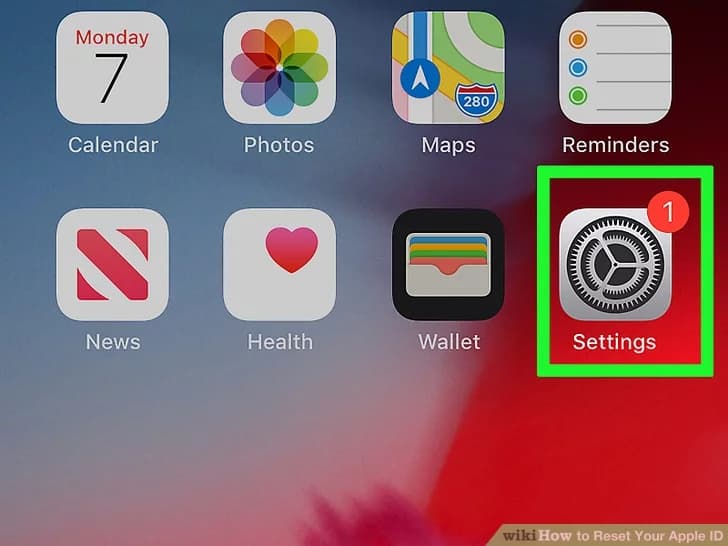
- اگر بنا به دلایلی کار نکرد، Settings را باز کنید، روی نام خود و همچنین Password & Security ضربه بزنید و سپس Change Password را انتخاب کنید.
- رمز عبوری که برای باز کردن قفل آیفون استفاده میکنید را وارد کنید.
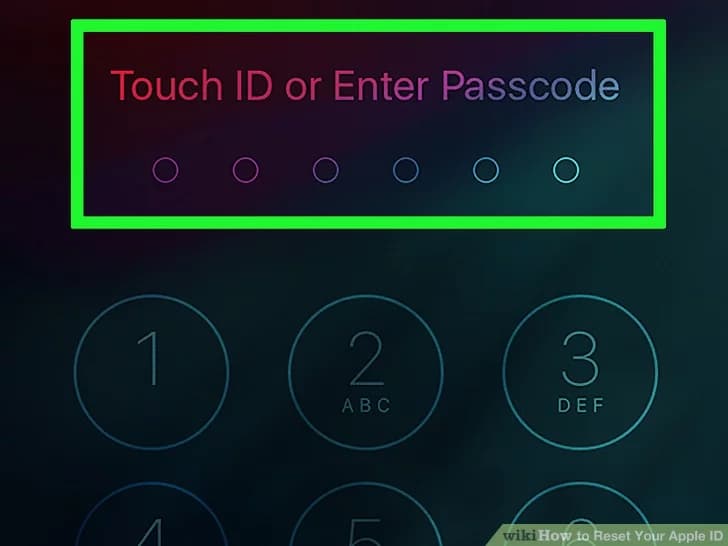
- رمز عبور جدید Apple ID را در قسمت متنی وارد کرده و در قسمت بعدی نیز تکرار کنید.
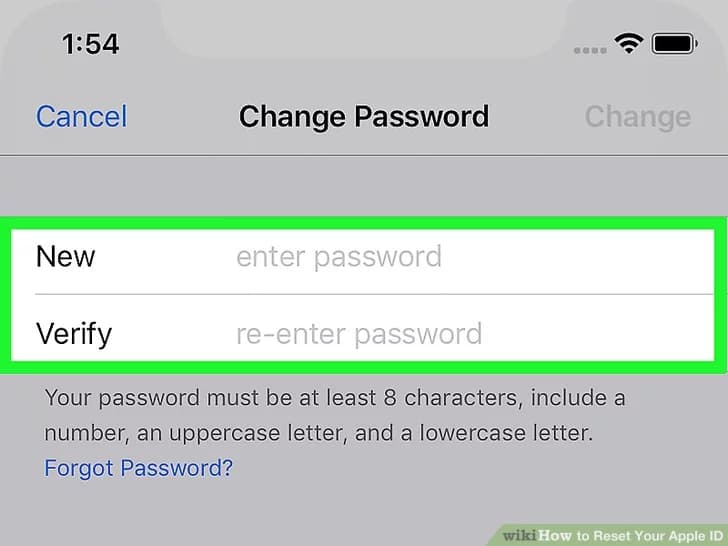
- در گوشه سمت راست بالای صفحه روی Change ضربه بزنید.
ریست رمز عبور اپل آیدی بدون آیفون
- در مرورگر خود به آدرس https://iforgot.apple.com/ بروید.
- آدرس ایمیل اپل آیدی خود را در قسمت متنی وارد کنید.
- روی Continue که یک دکمه آبی در پایین صفحه است، کلیک کنید.
- شماره تلفنی را که برای تنظیم اپل آیدی استفاده کردهاید، وارد کنید.
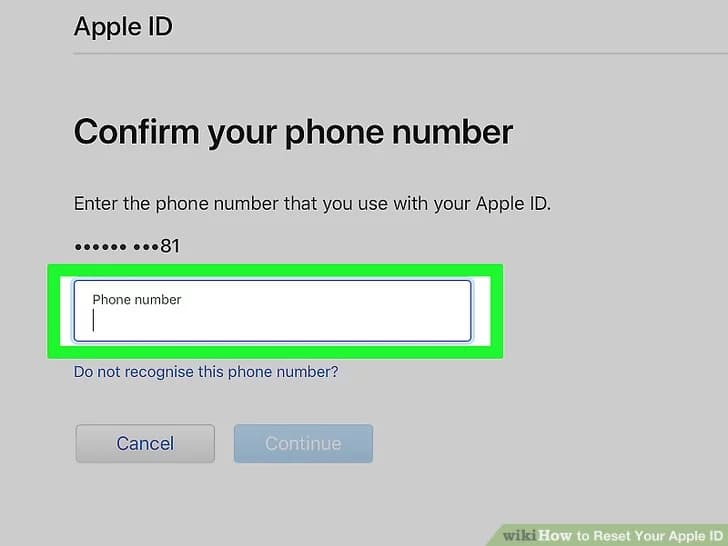
- روی Continue کلیک کنید.
- روی ?Are you unable to find another iOS device to use کلیک کنید. این گزینه از شماره تلفن و سایر اطلاعات شما، برای تایید حساب اپل آیدی استفاده میکند، اما ممکن است چندین روز طول بکشد تا تکمیل شود.
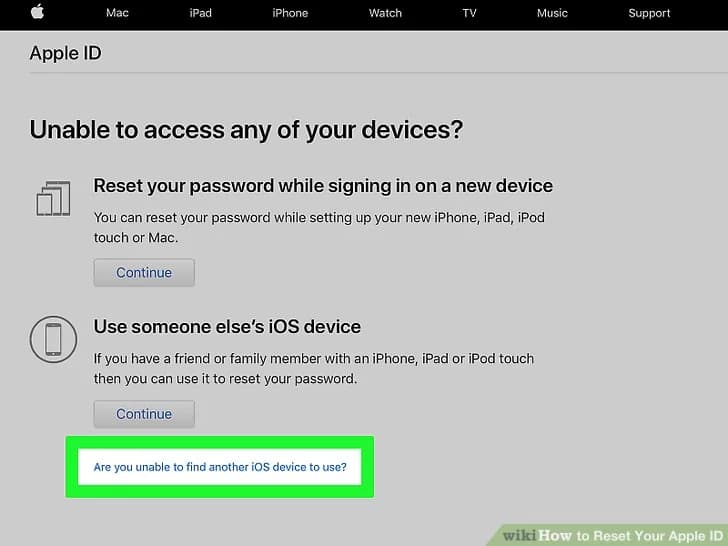
- وقتی از شما خواسته شد روی Continue Anyway ضربه بزنید. با اینکار به ابتدای فرآیند ریکاوری حساب خود میروید.
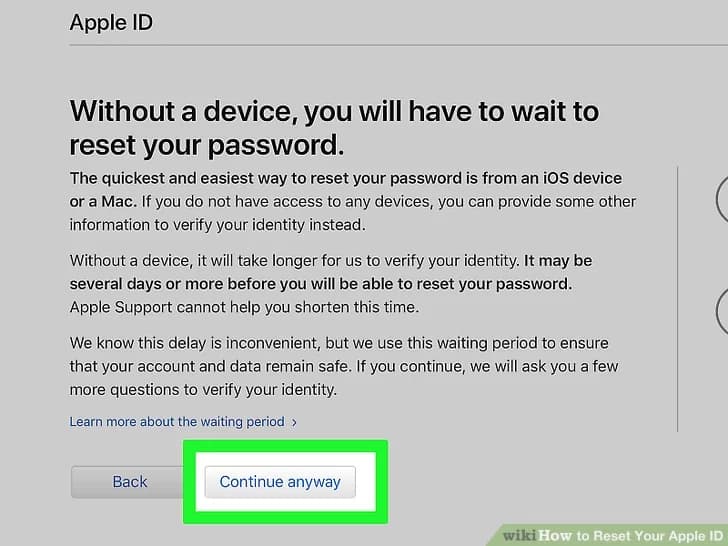
- تلفن همراه خود را باز کرده و کد شش رقمی را که برای شما ارسال شده، دریافت کنید.
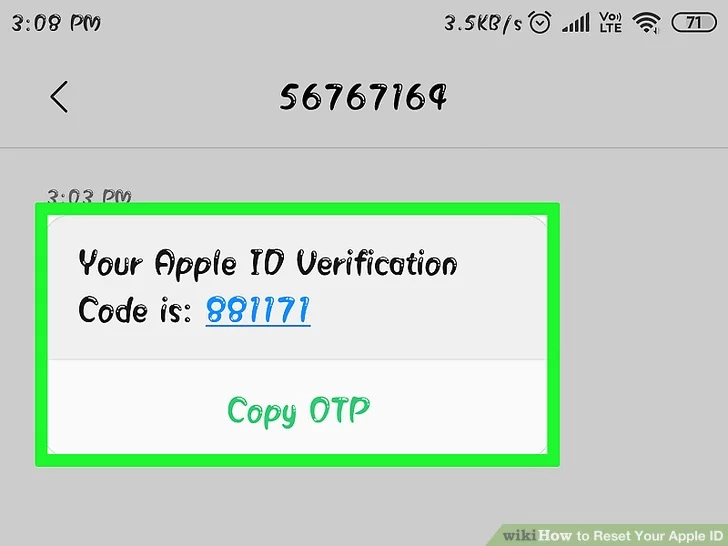
- کد تایید را در قسمت متنی وسط صفحه وارد کنید.
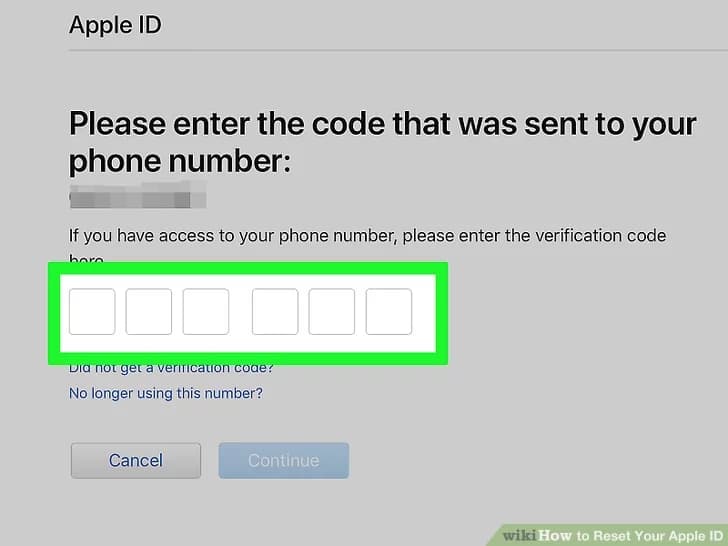
- روی Continue ضربه بزنید.
- منتظر پیام اپل باشید. بسته به نوع گوشی، وضعیت حساب کاربری و خود اپل آیدی، این فرآیند متفاوت خواهد بود، اما دنبال کردن مراحل به شما کمک میکند تا رمز عبور اپل آیدی خود را ریست کنید.
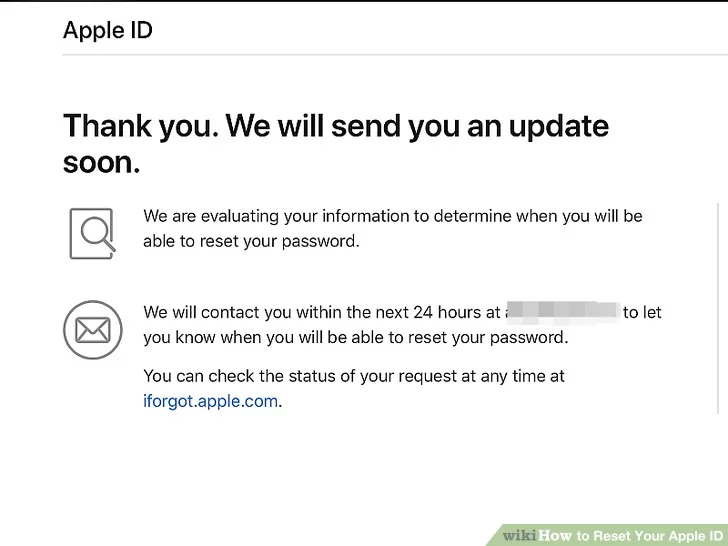
تغییر رمز عبور فعلی اپل آیدی
- در مرورگر خود به https://appleid.apple.com/ بروید و وارد سایت اپل آیدی شوید.
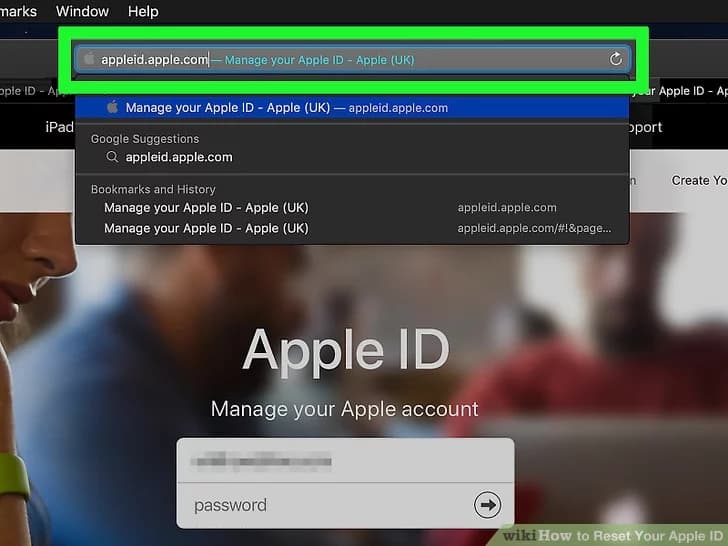
- آدرس ایمیل Apple ID خود را در بالا وارد کرده و رمز عبور را نیز در پایین تایپ کنید. به این صورت وارد حساب اپل آیدی خود شوید.
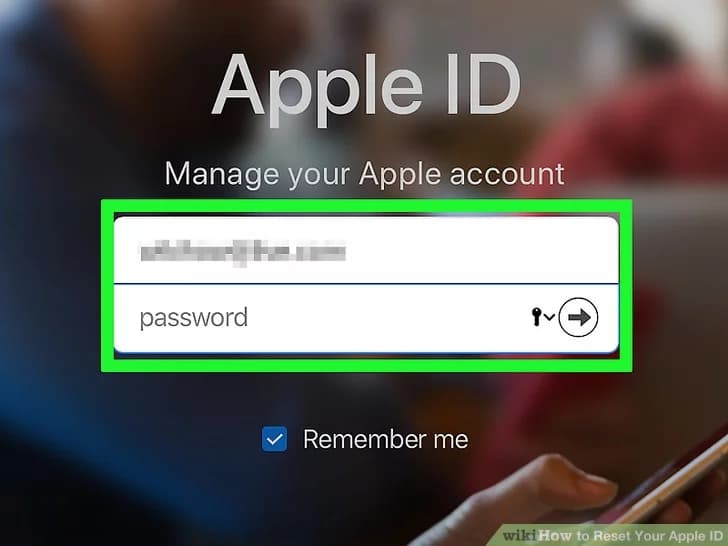
- به پایین اسکرول کرده و به Security بروید.
حتما سر بزنید: خرید گیفت کارت پلی استیشن
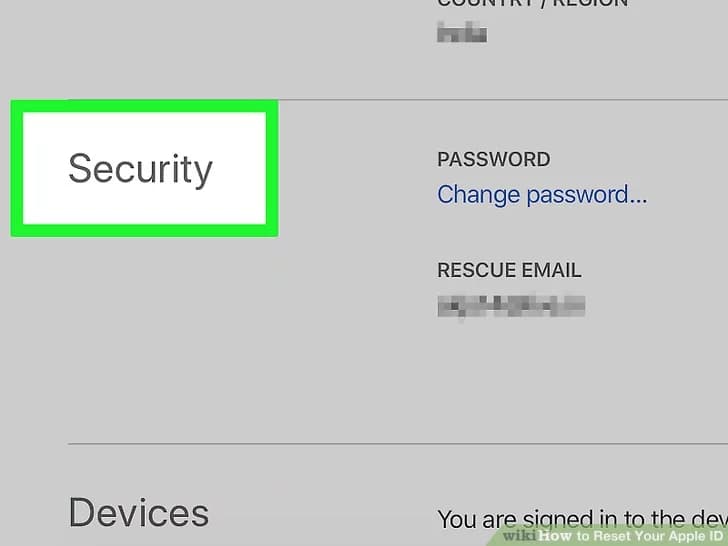
- در پایین منو روی دکمه آبی Change Password کلیک کنید.
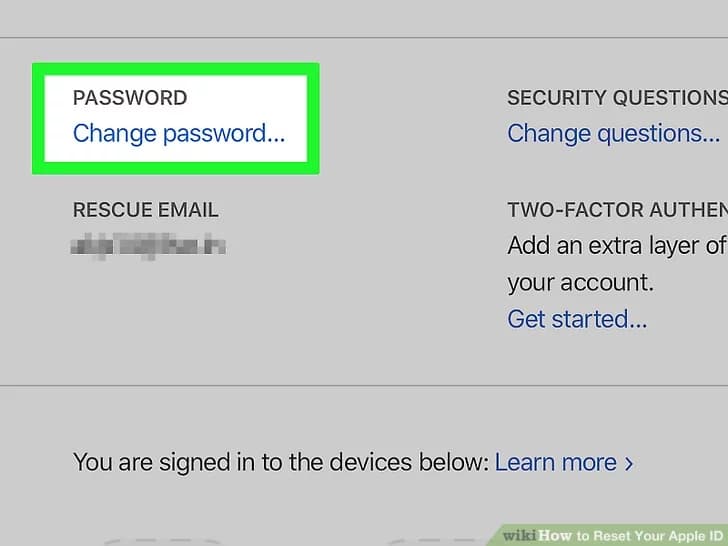
- رمز عبور فعلی خود را در منوی کشویی وارد کنید.
- رمز عبور جدیدی را در قسمت متن میانی تایپ کنید. مجددا آن را در قسمت پایینی تکرار کنید تا از درستی آن مطمئن شوید.
- روی Change Password که دکمه آبی در پایین منو است، کلیک کنید. انجام اینکار، رمز عبور اپل آیدی شما را آپدیت میکند. لازم است که از حساب اپل آیدی خود در تبلت یا رایانه متصل خارج شده و مجددا وارد شوید.
- همچنین میتوانید کادر Sign out devices را علامت بزنید تا از تبلت، تلفن همراه، رایانه و وبسایتهایی که در آنها با رمز اپل آیدی قدیمی وارد شدهاید، خارج شوید.
تغییر آدرس ایمیل اپل آیدی
- در مرورگر خود به وبسایت https://appleid.apple.com/ بروید.
- آدرس ایمیل Apple ID و رمز عبور آن را تایپ کرده و وارد اپل آیدی خود شوید.
- در بالای صفحه به بخش Account بروید.
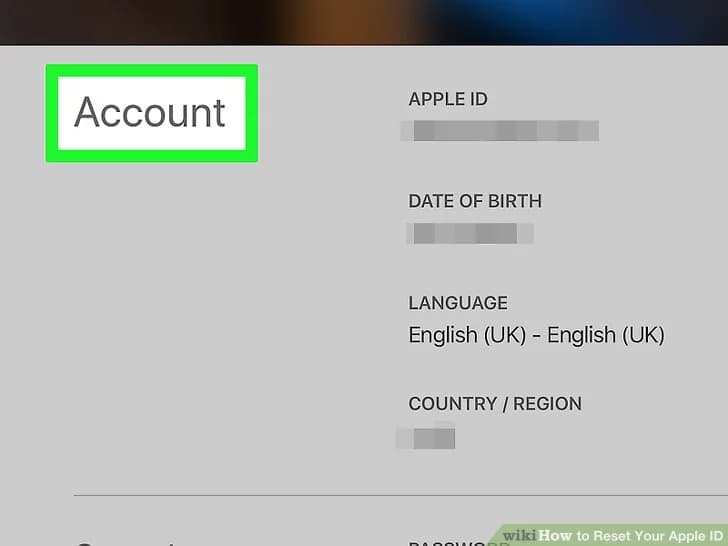
- در بالا سمت راست آن روی Edit کلیک کنید.
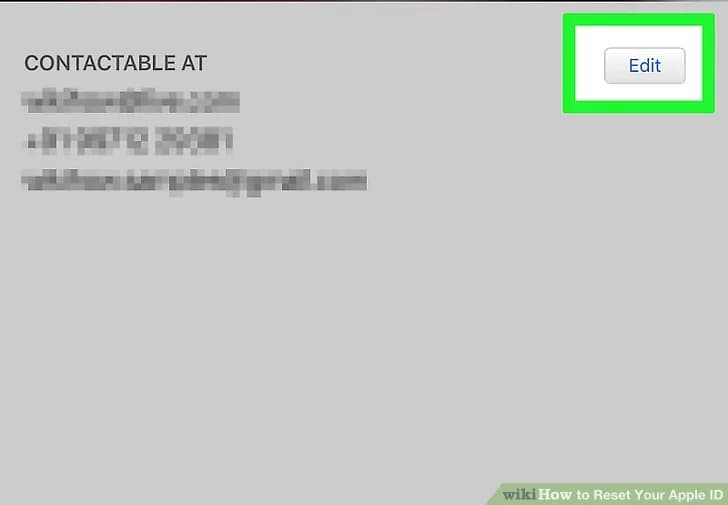
- روی منوی کشویی Change Apple ID در زیر آدرس ایمیل کلیک کنید.
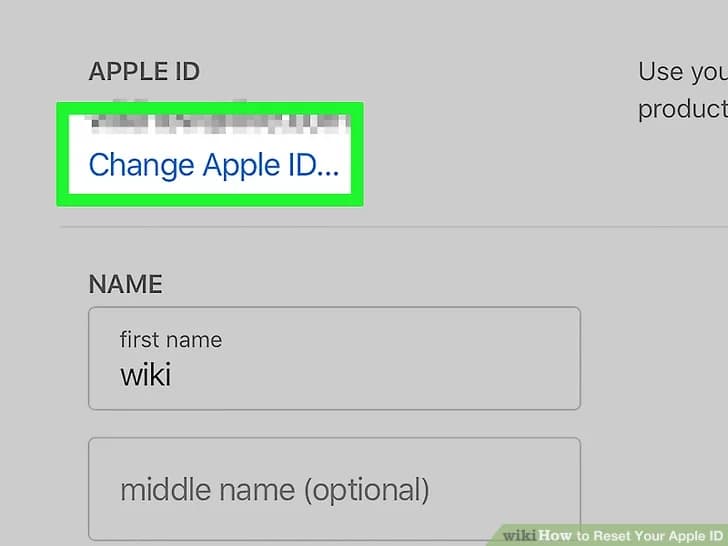
- آدرس ایمیل جدید مورد نظر خود را در قسمت متنی وارد کنید.
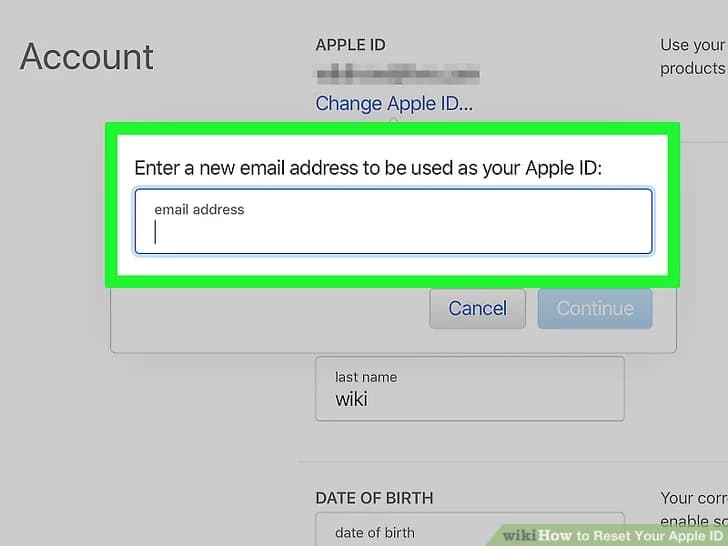
- این ایمیل باید متفاوت از ایمیلی که نوتیفیکیشنها را در آن دریافت میکنید، باشد.
- روی دکمه آبی Continue در پایین ضربه بزنید. با اینکار آدرس ایمیل جدید از نظر سازگاری آزمایش شده و اگر قابل استفاده باشد به عنوان آدرس ایمیل جدید اپل آیدی انتخاب میشود.
- روی دکمه کوچک آبی Done که در بالای صفحه اپل آیدی است، کلیک کنید. با انجام اینکار تغییرات شما ذخیره شده و منوی ویرایش اپل آیدی بسته میشود.
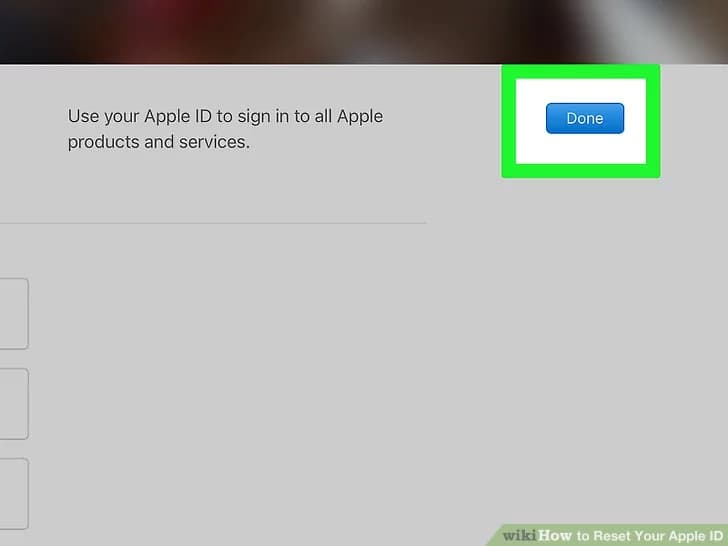
- لازم است که از حساب Apple ID خود در تبلت، رایانه و هر تلفن دیگری خارج شده و مجددا با ایمیل جدید وارد شوید تا تغییرات اعمال شود.
جمع بندی ریست پسورد اپل آیدی
امیدواریم مطلب فوق برای شما مفید بوده باشد و شما را در ریست پسورد اپل آیدی و یا تغییر رمز و ایمیل اپل آیدی یاری کند. برای خرید اپل آیدی با ایمیل شخصی یا آماده از انارگیفت بر روی لینک کلیک کنید. همکاران ما در بخش پشتیبانی فروشگاه دیجیتالی انارگیفت بهصورت 24 ساعته پاسخگوی سوالات شما هستند.
